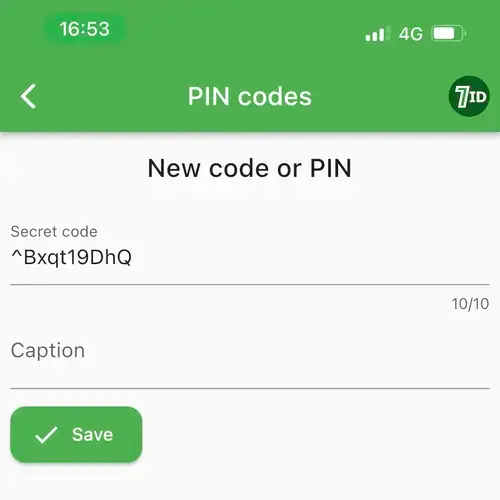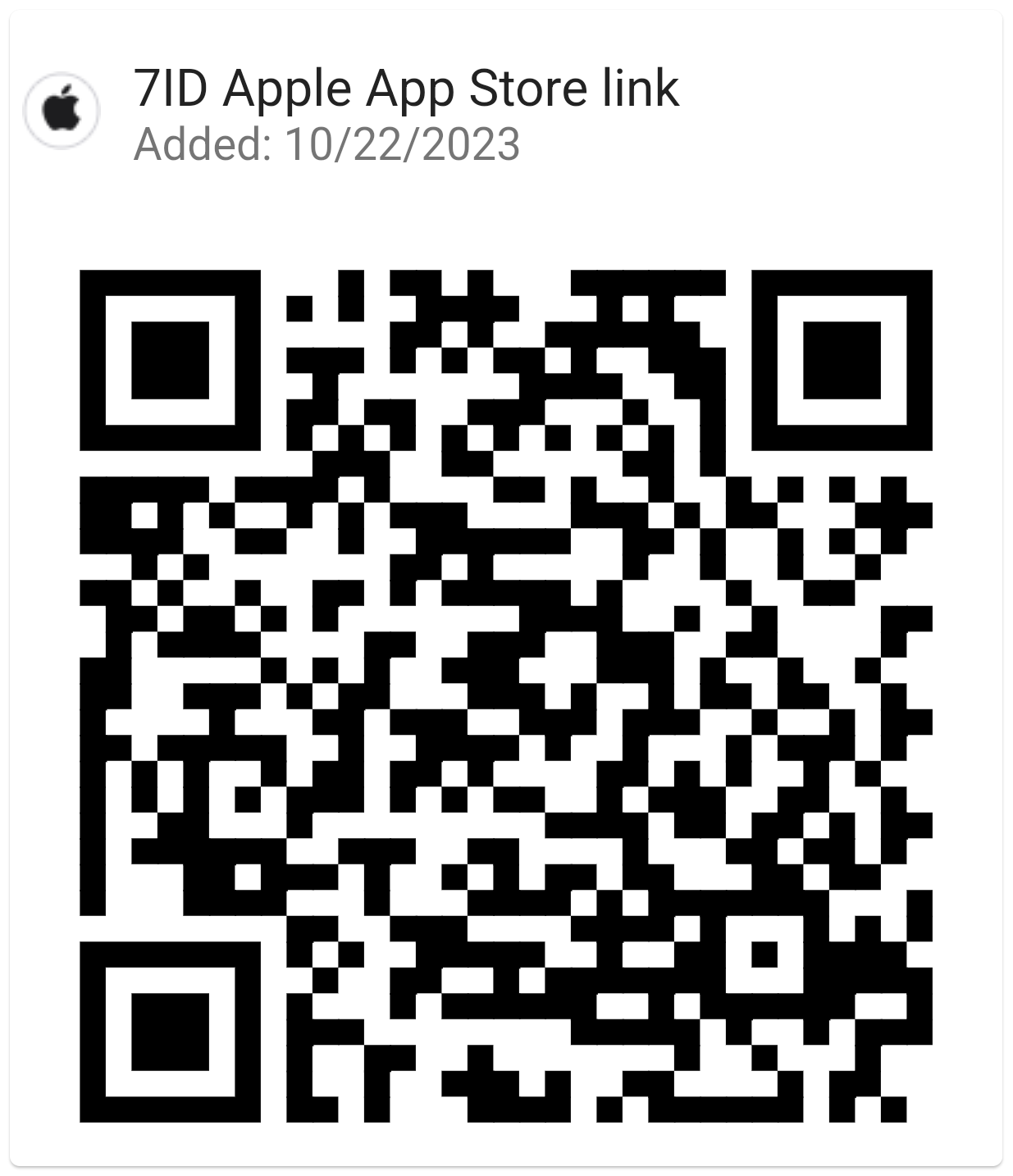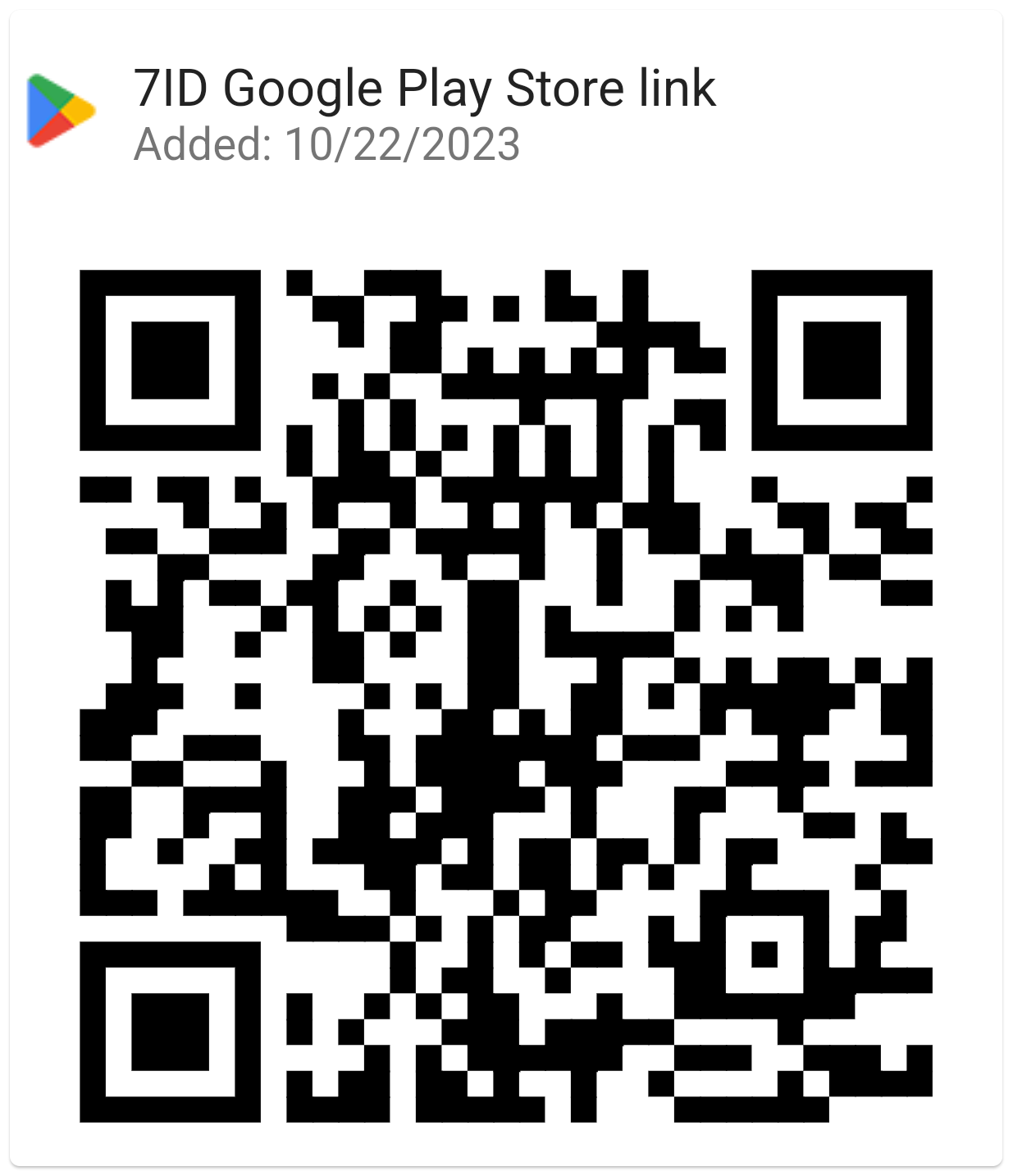စခရင်ပုံ သို့မဟုတ် ပုံမှ QR ကုဒ်ကို မည်သို့စကင်ဖတ်နိုင်မည်နည်း။
သင့်စမတ်ဖုန်းရှိ စခရင်ပုံ သို့မဟုတ် ရုပ်ပုံဖော်မတ်ဖြင့် QR ကုဒ်ကို လက်ခံရရှိပါက ၎င်းကို သင်မည်ကဲ့သို့ စကင်န်ဖတ်မည်နည်း။ ဤ QR ကုဒ်သည် မည်သည့်နေရာသို့ ဦးတည်သွားသည်ကို သင်မည်ကဲ့သို့ စစ်ဆေးနိုင်မည်နည်း။ အောက်ပါညွှန်ကြားချက်များမှ လေ့လာပါ-
- QR ကုဒ်တစ်ခု ဖန်တီးခြင်း- အဘယ်အရာကို ကုဒ်သွင်းနိုင်သနည်း။
- QR ကုဒ်ကို သင်ဘယ်လိုလက်ခံနိုင်မလဲ။
- ပုံတစ်ပုံမှ QR ကုဒ်ကို ဘယ်လိုစကင်ဖတ်မလဲ။
- သင့်ဖုန်းဖြင့် QR ကုဒ်များကို ထုတ်လုပ်၊ စကင်န်ဖတ်ပြီး သိမ်းဆည်းပါ။
- QR ကုဒ်စကင်န်ဖတ်ခြင်းဘေးကင်းရေးအကြံပြုချက်များ
- သင့်လက်ချောင်းထိပ်တွင် သင်လိုအပ်သောကုဒ်များကို သိမ်းဆည်းပါ။

QR ကုဒ်တစ်ခု ဖန်တီးခြင်း- အဘယ်အရာကို ကုဒ်သွင်းနိုင်သနည်း။
ပြင်ပအရင်းအမြစ်များမှ QR ကုဒ်များကို လက်ခံခြင်းမပြုမီ၊ QR ကုဒ်ဆိုသည်မှာ ဘာလဲ၊ ၎င်းအတွင်းကုဒ်ကို ကုဒ်သွင်းနိုင်သည်ကို နားလည်ကြောင်း သေချာပါစေ။
QR ကုဒ်များသည် ၎င်းတို့ကိုယ်တိုင် ဘားကုဒ်အမျိုးအစားတစ်ခုဖြစ်သော်လည်း ၎င်းတို့သည် ပိုမိုစွယ်စုံရရှိပါသည်။ တည်နေရာ၊ စာသား၊ ငွေပေးချေမှုအသေးစိတ်၊ မီနူး၊ ဝဘ်ဆိုက်၊ ဆိုရှယ်မီဒီယာပရိုဖိုင်နှင့် အခြားအရာများကဲ့သို့သော အချက်အလက်အမျိုးအစားအမျိုးမျိုးအတွက် QR ကုဒ်ကို သင်ဖန်တီးနိုင်သည်။ သို့သော်၊ QR ကုဒ်များသည် ပုံမှန်အားဖြင့် အင်တာနက်ပေါ်ရှိ အရာတစ်ခုထံသို့ ပြင်ပလင့်ခ်တစ်ခုပါရှိသည်။ ဥပမာအားဖြင့်၊ ၎င်းသည် တည်နေရာကို ကိုယ်စားပြုပါက၊ ၎င်းသည် မြေပုံပေါ်ရှိ သီးခြားအမှတ်တစ်ခုသို့ လင့်ခ်ချိတ်ပေးမည် သို့မဟုတ် ၎င်းသည် PDF ဖိုင်ဖြစ်ပါက အဆိုပါဖိုင်သည် အွန်လိုင်းတွင် ဝင်ရောက်ကြည့်ရှုနိုင်မည်ဖြစ်သည်။
QR ကုဒ်ကို သင်ဘယ်လိုလက်ခံနိုင်မလဲ။
QR ကုဒ်တွင် ကုဒ်သွင်းထားသော အချက်အလက်ပေါ် မူတည်၍ ၎င်းကို ချန်နယ်အမျိုးမျိုးမှ ဖြန့်ကျက် မျှဝေနိုင်ပါသည်။
QR ကုဒ်တွင် သတ်မှတ်ထားသော ပထဝီဝင်တည်နေရာတစ်ခုနှင့် တင်းတင်းကျပ်ကျပ် ချိတ်ဆက်ထားသော စျေးကွက်ရှာဖွေရေး သို့မဟုတ် ပရိုမိုးရှင်းအချက်အလက်များ ပါဝင်နေပါက၊ ဤကဲ့သို့သော QR ကုဒ်များကို သင်တွေ့နိုင်သည်- (*) လမ်း (*) တွင် (*) ကားများပေါ်တွင် (*) ပုံနှိပ်ထားသော (*) နေရာတိုင်း အော့ဖ်လိုင်းကမ္ဘာတွင်
တစ်ခုခုကို မြှင့်တင်ရန်နှင့် လုပ်ငန်းတစ်ခု၏ အော့ဖ်လိုင်းတည်နေရာနှင့် ၎င်း၏အွန်လိုင်းလှုပ်ရှားမှုများကြား ကွာဟချက်ကို ပေါင်းကူးရန် ထိရောက်သောနည်းလမ်းတစ်ခုဖြစ်သည်။ အဆိုပါ QR ကုဒ်များကို အော့ဖ်လိုင်းဖြစ်နေသောကြောင့် စကင်န်ဖတ်ခြင်းသည် ရိုးရှင်းပါသည်။ သင်လိုအပ်သည်မှာ- (*) သင့်စမတ်ဖုန်းကိုယူပါ (*) ကင်မရာအက်ပ်ကိုဖွင့်ပါ (*) သင့်ကင်မရာကို QR ကုဒ်နှင့်ဆန့်ကျင်ဘက်နေရာတွင်ထားပါ။
ဒါပဲ! ခေတ်မီစမတ်ဖုန်းများသည် ၎င်းတို့၏ကင်မရာများဖြင့် QR ကုဒ်များကို စကင်န်ဖတ်နိုင်သည် ။ အဲဒါအတွက် အထူးစက်တွေ မလိုအပ်ပါဘူး။ သို့သော်၊ QR ကုဒ်ကို ရှင်းရှင်းလင်းလင်း အစမ်းကြည့်ရှုရန် လိုအပ်သောကြောင့် ကင်မရာဖြင့် စကင်ဖတ်ခြင်းမှာ အဆင်ပြေမည်မဟုတ်ကြောင်း၊ ကင်မရာများသည် များသောအားဖြင့် ကုဒ်လုပ်ထားသော လင့်ခ်များ၏ အတိုချုံးအစမ်းကြည့်ရှုမှုကို ပေးလေ့ရှိပါသည်။ အခြားတစ်ဖက်တွင်၊ 7ID အက်ပ်သည် QR ကုဒ်သို့ ဦးတည်သည့် လင့်ခ်၏ အပြည့်အစုံ အစမ်းကြည့်ရှုမှုကို ဦးစွာပြသသည်။ ၎င်းသည် လုံခြုံရေးကို ထပ်လောင်းသည်။ လင့်ခ်သည် ဖြားယောင်းခြင်းဖြစ်သည်ဟု သင်သံသယရှိပါက၊ သင်သည် လှည့်စားခံရခြင်းကို ရှောင်ရှားနိုင်သည်။
QR ကုဒ်တွင် ပထဝီဝင်တည်နေရာနှင့် တင်းကြပ်စွာ တွဲမထားဘဲ ဒစ်ဂျစ်တယ် အချက်အလက် ပါ၀င်ပါက၊ ထိုကဲ့သို့သော QR ကုဒ်များကို အွန်လိုင်းတွင် ပေးပို့နိုင်သည်- (*) လက်ငင်းစာတိုများ (WhatsApp ကဲ့သို့) (*) SMS မှတဆင့် (*) အီးမေးလ် (*) ဆိုရှယ်မီဒီယာပေါ်တွင်
ဤကိစ္စတွင်၊ QR ကုဒ်များသည် ပေးပို့သူများအား ရှည်လျားသောလင့်ခ်များမျှဝေခြင်းကို ရှောင်ရှားရန် ကူညီပေးပြီး လက်ခံသူ၏လင့်ခ်များနှင့် မကြာခဏ အပြန်အလှန်ဆက်သွယ်မှုကို ရိုးရှင်းစေသည်။ ဥပမာအားဖြင့်၊ တစ်စုံတစ်ဦးသည် သင့်အား ငွေပေးချေမှု QR ကုဒ်တစ်ခု ပေးပို့နိုင်သည်၊ ၎င်းသည် လက်ခံသူအကွက်များအားလုံးနှင့် ငွေပမာဏကိုပင် ကြိုတင်ဖြည့်ထားကြောင်း ရှာဖွေရန်စကင်န်ဖတ်နိုင်သည်။ သင်လုပ်ရမှာက send ကိုနှိပ်ပါ။
ဤ QR ကုဒ်များသည် အလွန်အဆင်ပြေသော်လည်း ဖြစ်နိုင်ခြေမှာ သင်အွန်လိုင်းလက်ခံရရှိသမျှကို သင့်စမတ်ဖုန်းဖြင့် ဖွင့်နိုင်မည်ဖြစ်သည်။ ဒီတော့ ဒီလို QR ကုဒ်ကို ဘယ်လိုစကင်ဖတ်မလဲ။
ပုံတစ်ပုံမှ QR ကုဒ်ကို ဘယ်လိုစကင်ဖတ်မလဲ။
အထူးသဖြင့် သင့်စမတ်ဖုန်းပေါ်တွင် QR ကုဒ်ကို အွန်လိုင်းမှ လက်ခံရရှိပါက ၎င်းကို သင့်ကင်မရာဖြင့် စကင်န်ဖတ်၍မရပါ။ ထိုကဲ့သို့သော QR ကုဒ်များမှ ဒေတာကို ရယူရန်၊ ၎င်းကို သင်၏ပြခန်းတွင် ဦးစွာ သိမ်းဆည်းရန် လိုအပ်ပါသည်။
WhatsApp ကဲ့သို့သော messenger များမှတဆင့် QR ကုဒ်ကို လက်ခံရရှိပါက၊ ၎င်းကို ပုံဖော်မတ်ဖြင့် ဒေါင်းလုဒ်လုပ်နိုင်ပါသည်။ ထိုသို့ပြုလုပ်ရန်၊ ၎င်းကိုနှိပ်ပြီး ဖိထားပြီး drop-down menu မှ 'Save' ကိုရွေးချယ်ပါ။
အီးမေးလ်မှတဆင့် QR ကုဒ်ကို လက်ခံရရှိပါက၊ ၎င်းကို ပုံဖိုင်တစ်ခုအဖြစ်လည်း ပူးတွဲဖော်ပြလေ့ရှိသည်။ ၎င်းကို သင်နှိပ်နိုင်ပြီး၊ ၎င်းသည် သင့်စမတ်ဖုန်းတွင် မျက်နှာပြင်အပြည့်ဖြင့် ဖွင့်မည်ဖြစ်သည်။ ဤတွင်၊ ၎င်းကို ဒေါင်းလုဒ်လုပ်ရန် ရွေးချယ်မှုတစ်ခုကို သင်တွေ့လိမ့်မည်။ ထို့အပြင်၊ အချို့သောစမတ်ဖုန်းများ (iOS ကဲ့သို့) သည် ထိုကဲ့သို့သော QR ကုဒ်များကို မှတ်မိနိုင်ပြီး ၎င်းတို့ကို သင့်ဘရောက်ဆာတွင် ဖွင့်ကာ ဘောင်ခတ်ရန် ကမ်းလှမ်းနိုင်သည်။ ၎င်းသည် အလွန်အဆင်ပြေသော်လည်း၊ ထိုသို့သောကိစ္စများအတွက် ဘေးကင်းသော အစမ်းကြည့်ရှုမှု မရှိပါ။ ထို့ကြောင့် QR ကုဒ်နှင့်ပတ်သက်၍ 100% မသေချာပါက၊ ၎င်းကို သင်၏ပြခန်းတွင် ဦးစွာသိမ်းဆည်းထားရန် အကြံပြုလိုပါသည်။
၎င်းကို သင်၏ပြခန်းတွင် သိမ်းဆည်းပြီးသည်နှင့် စကင်န်ဖတ်ရန်အတွက် 7ID အက်ပ်သို့ ဒေါင်းလုဒ်လုပ်နိုင်ပါသည်။
သင့်ဖုန်းဖြင့် QR ကုဒ်များကို ထုတ်လုပ်၊ စကင်န်ဖတ်ပြီး သိမ်းဆည်းပါ။
သင်၏ QR ကုဒ်များကို စကင်ဖတ်ခြင်း၊ ထုတ်လုပ်ခြင်းနှင့် သိမ်းဆည်းခြင်းအတွက် 7ID ဟုခေါ်သော ဘက်စုံသုံးအက်ပ်ကို အသုံးပြုနိုင်သည်။ ၎င်း၏အသုံးပြုရလွယ်ကူပြီး အနည်းငယ်မျှသာသောအင်တာဖေ့စ်ဖြင့် 7ID သည် သင့်အား လက်ရှိ QR ကုဒ်များကို သိမ်းဆည်းရန်၊ အသစ်များထုတ်ရန်၊ ၎င်းတို့ကို စကင်န်ဖတ်ကာ မျှဝေနိုင်စေမည်ဖြစ်သည်။
ပုံ သို့မဟုတ် ဖန်သားပြင်ဓာတ်ပုံမှ QR ကုဒ်ကို စကင်ဖတ်ရန် လိုအပ်ပါက၊ အောက်ပါအဆင့်များကို လိုက်နာပါ- (*) 7ID အက်ပ်ကို Google Play သို့မဟုတ် AppStore မှ ဒေါင်းလုဒ်လုပ်ပါ။ (*) 7ID ကိုဖွင့်ပြီး QR & Bar Codes ကဏ္ဍသို့ ဦးတည်ပါ။ (*) ရွေးစရာကို ရွေးပါ ကုဒ်ပါသော ပုံကို ရွေးပါ။ (*) သင့်ပြခန်းမှ ပုံကို ရွေးပါ။ (*) တိုတောင်းသောစကင်န်ဖတ်ပြီးနောက် 7ID သည် QR ကုဒ်တွင်ဝှက်ထားသောလင့်ခ်ကို အစမ်းကြည့်ရှုမည်ဖြစ်သည်။ (*) ဤ QR ကုဒ်ကို သိမ်းဆည်းရန် လိုအပ်ပါက၊ စာတန်းအကွက်တွင် ၎င်း၏အမည်ကို ထည့်ပါ။ (*) Save ကိုနှိပ်ပါ။ (*) လိုအပ်ပါက QR ကုဒ်ပေါ်ရှိ Open link ကိုနှိပ်ပါ။
7ID သည် ပုံမှ QR ကုဒ်၏ ရှင်းလင်းသော မျက်နှာပြင်အပြည့်ဗားရှင်းကို ဖန်တီးပြီး ၎င်းကို သိမ်းဆည်းမည်ဖြစ်သည်။ QR ကုဒ်ကို တစ်စုံတစ်ဦးအား ပြသရန် သို့မဟုတ် ၎င်းကို အွန်လိုင်းတွင် မျှဝေရန် လိုအပ်ပါက၊ တစ်ချက်နှိပ်ရုံသာဖြစ်သည်။
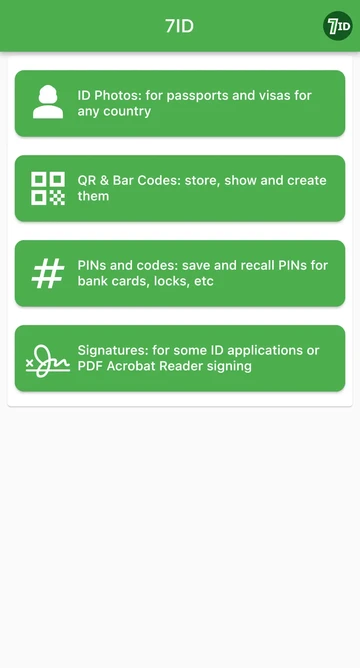
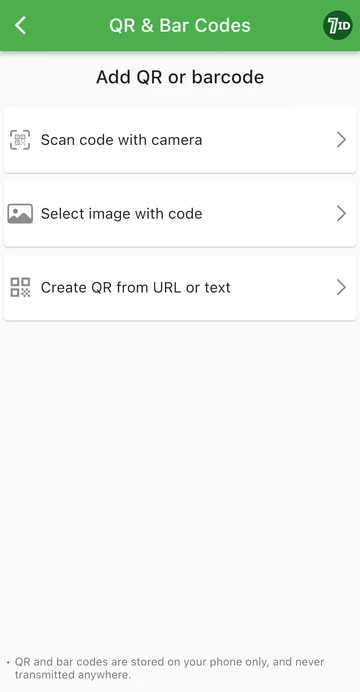
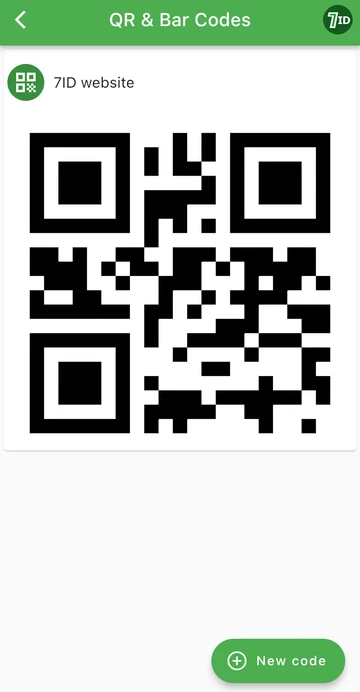
7ID အက်ပ်သည် QR နှင့်သာမက ဘားကုဒ်များနှင့်လည်း အလုပ်လုပ်သည်။ ခြေလှမ်းတွေက အတူတူပါပဲ။
QR ကုဒ်စကင်န်ဖတ်ခြင်းဘေးကင်းရေးအကြံပြုချက်များ
QR ကုဒ်များကို စကင်န်မဖတ်ထားသရွေ့ ၎င်းတို့သည် သင့် သို့မဟုတ် သင့်စက်ပစ္စည်းကို ထိခိုက်မှုမရှိစေပါ။ ထို့ကြောင့် QR ကုဒ်များသည် အန္တရာယ်မရှိပါ။ သို့သော်၊ QR ကုဒ်တွင် ကုဒ်လုပ်ထားသော လင့်ခ်သည် အင်တာနက်ရှိ အခြားလင့်ခ်များကဲ့သို့ အန္တရာယ်ရှိနိုင်သည်။ ထို့ကြောင့် QR ကုဒ်ကို စကင်န်မဖတ်မီ အောက်ပါမေးခွန်းများကို သေချာဖြေဆိုပါ။
သင့်အား QR ကုဒ်ကို ပေးပို့သူအား ယုံကြည်ပြီး ဤ QR ကုဒ်ကို ကိုယ်စားပြုသည်ကို နားလည်ပါက၊ ၎င်းကို စကင်န်ဖတ်ပြီး လင့်ခ်ကို လိုက်နာရန် လုံခြုံပါသည်။ သို့သော်၊ သင်သည် ကုဒ်ကိုစကင်ဖတ်သောအခါ၊ သင်၏အတည်ပြုချက်မရှိဘဲ သင်၏စကင်ဖတ်နာသည် လင့်ခ်ကို အလိုအလျောက်ဖွင့်မည်မဟုတ်ကြောင်းကိုလည်း သေချာစေသင့်သည်။ QR ကုဒ်တွင် ထည့်သွင်းထားသော လင့်ခ်၏ အစမ်းကြည့်ရှုမှုကို ပြသပြီး နောက်ထပ်လုပ်ဆောင်မှုများအတွက် သင့်ကို အချက်ပြပေးသောကြောင့် ၎င်းကို 7ID အက်ပ်ဖြင့် အလွယ်တကူ စီမံခန့်ခွဲနိုင်သည်။
သင့်လက်ချောင်းထိပ်တွင် သင်လိုအပ်သောကုဒ်များကို သိမ်းဆည်းပါ။
7ID သည် QR ကုဒ်စကင်နာအဖြစ်သာမက အောက်ပါရည်ရွယ်ချက်များအတွက်ပါ အသုံးပြုနိုင်သော ဘက်စုံသုံးအက်ပ်တစ်ခုဖြစ်သည်။
- QR နှင့် ဘားကုဒ် သိုလှောင်မှု- ပြခန်းတွင် ၎င်းတို့ကို ရှာဖွေမည့်အစား သင်လိုအပ်သော ကုဒ်ပုံအားလုံးကို တစ်နေရာတည်းတွင် စုဆောင်းပါ။ QR ကုဒ်များအပြင် loyalty ကတ်များမှ ဘားကုဒ်များကဲ့သို့သော ဘားကုဒ်များကို သိမ်းဆည်းရန်လည်း အဆင်ပြေပါသည်။ ဤနည်းအားဖြင့်၊ သင့်ပိုက်ဆံအိတ်ထဲတွင် သင်၏လျှော့စျေးကတ်များအားလုံးကို ဆောင်ထားရန် မလိုအပ်တော့ပါ — ဘားကုဒ်ကို စကင်န်ဖတ်ရုံပါပဲ။
- QR ကုဒ်မီးစက်- သင်လိုအပ်သည့်ဒေတာအပေါ် အခြေခံ၍ သင့်ကိုယ်ပိုင်ကုဒ်များကို ဖန်တီးပါ။
- စကားဝှက်များ သိုလှောင်မှုကို ပင်နံပါတ် ပေးသည်- လျှို့ဝှက်ကုဒ်များကို ကုဒ်ဝှက်ထားသော ပုံစံဖြင့် လုံခြုံစွာ သိမ်းဆည်းပါ။
- ID ဓာတ်ပုံထုတ်လုပ်သူ- အက်ပ်သို့ အပ်လုဒ်တင်ရုံဖြင့် သင့်ပုံကို ပတ်စပို့ဓာတ်ပုံအဖြစ် ချက်ချင်းပြောင်းပါ။
ပိုပြီးဖတ်ပါ:

QR Code Business Card (vCard)- ဘယ်လိုဖန်တီးပြီး အသုံးပြုမလဲ။
ဆောင်းပါးကိုဖတ်ပါ။
Sky Device PIN အတွက် နောက်ဆုံးလမ်းညွှန်- လုံခြုံရေး၊ စနစ်ထည့်သွင်းခြင်းနှင့် အခြားအရာများ
ဆောင်းပါးကိုဖတ်ပါ။